Jak usunąć malware IceXLoader z twojego systemu operacyjnego
TrojanZnany również jako: Wirus IceXLoader
Otrzymaj bezpłatne skanowanie i sprawdź, czy twój komputer jest zainfekowany.
USUŃ TO TERAZAby korzystać z w pełni funkcjonalnego produktu, musisz kupić licencję na Combo Cleaner. Dostępny jest 7-dniowy bezpłatny okres próbny. Combo Cleaner jest własnością i jest zarządzane przez RCS LT, spółkę macierzystą PCRisk.
Czym jest IceXLoader?
IceXLoader to złośliwe oprogramowanie typu loader napisane w języku oprogramowania Nim. Złośliwe programy objęte tą klasyfikacją mają na celu wywoływanie infekcji łańcuchowych. Innymi słowy, działają poprzez pobieranie/instalowanie dodatkowych złośliwych komponentów lub malware w zaatakowanych systemach.

Przegląd malware IceXLoader
IceXLoader rozpoczyna swoją aktywność, zbierając następujące dane urządzenia/użytkownika: nazwę komputera, procesor, kartę graficzną, nazwę użytkownika, status uprawnień administratora użytkownika, zainstalowane narzędzia antywirusowe itp. Według materiałów promocyjnych IceXLoader jest w stanie uniknąć wykrycia przez wiele antywirusów, w tym Microsoft Defender.
Jak wcześniej wspomniano, program ten ma na celu infekowanie systemów innym malware. Teoretycznie programy ładujące mogą być używane do wstrzykiwania do systemów niemal każdego rodzaju malware.
Analitycy bezpieczeństwa cybernetycznego zaobserwowali, że kampanie IceXLoader infekują urządzenia za pomocą RAT DarkCrystal (trojana zdalnego dostępu) i nieokreślonej kryptokoparki, która wydobywa kryptowalutę Monero (XMR).
"Trojan" to szerokie pojęcie obejmujące złośliwe programy o różnych funkcjach. Trojany mogą być zdolne do wywoływania infekcji łańcuchowych, szpiegowania (np. rejestrowania naciśnięć klawiszy [keylogging] lub audio/wideo przez mikrofony i kamery, przesyłania strumieniowego na żywo/nagrywania ekranu itp.), wyodrębniania plików i danych z systemu oraz zainstalowanych aplikacji, umożliwiając zdalny dostęp/kontrolę nad zainfekowanymi urządzeniami (RAT), zastępując dane w schowku (clippery) itd.
Ransomware to rodzaj malware, które szyfruje pliki ofiar i/lub blokuje ekran ich urządzenia w celu żądania okupu. Koparki kryptowalutowe wykorzystują zasoby systemowe do generowania kryptowalut.
Wskazanie dokładnych zagrożeń stwarzanych przez złośliwe oprogramowanie typu loader jest trudne, ponieważ może ono powodować wiele różnych infekcji. Ogólnie rzecz ujmując, takie złośliwe oprogramowanie, jak IceXLoader, może powodować zmniejszoną wydajność lub awarię systemu, trwałą utratę danych, uszkodzenie sprzętu, poważne problemy z prywatnością, straty finansowe i kradzież tożsamości.
Jeśli uważasz, że twój system jest już zainfekowany IceXLoader (lub innym malware), zdecydowanie zalecamy skorzystanie z programu antywirusowego, aby go natychmiast usunąć.
| Nazwa | Wirus IceXLoader |
| Typ zagrożenia | Trojan, wirus kradnący hasła, złośliwe oprogramowanie bankowe, oprogramowanie szpiegujące. |
| Nazwy wykrycia | Avast (Win32:TrojanX-gen [Trj]), Combo Cleaner (Gen:Variant.Fragtor.93452), ESET-NOD32 (wariant Win32/TrojanDownloader.Agent.), Kaspersky (HEUR:Trojan.Win32.Generic), Microsoft (Trojan:Win32/Tiggre!rfn), Pełna lista wykrycia (VirusTotal) |
| Objawy | Trojany mają na celu potajemną infiltrację komputera ofiary i milczenie, dzięki czemu na zainfekowanej maszynie nie widać wyraźnie żadnych konkretnych objawów. |
| Metody dystrybucji | Zainfekowane załączniki do wiadomości e-mail, złośliwe reklamy online, socjotechnika, pirackie oprogramowanie. |
| Zniszczenie | Skradzione hasła i informacje bankowe, kradzież tożsamości, komputer ofiary dodany do botnetu. |
| Usuwanie malware (Windows) |
Aby usunąć możliwe infekcje malware, przeskanuj komputer profesjonalnym oprogramowaniem antywirusowym. Nasi analitycy bezpieczeństwa zalecają korzystanie z Combo Cleaner. Pobierz Combo CleanerBezpłatny skaner sprawdza, czy twój komputer jest zainfekowany. Aby korzystać z w pełni funkcjonalnego produktu, musisz kupić licencję na Combo Cleaner. Dostępny jest 7-dniowy bezpłatny okres próbny. Combo Cleaner jest własnością i jest zarządzane przez RCS LT, spółkę macierzystą PCRisk. |
Przykłady malware typu loader
Przeanalizowaliśmy niezliczone próbki malware. GootLoader, ChromeLoader, BATLOADER i MosaicLoader to tylko niektóre przykłady tych, które mają na celu wprowadzenie złośliwych produktów do systemów.
Zagrożenia stwarzane przez malware zdolne do wywoływania infekcji łańcuchowych są ogromne. Jednak niezależnie od tego, jak działa złośliwe oprogramowanie – jego obecność w systemie zagraża integralności urządzenia i bezpieczeństwu użytkownika. Dlatego zdecydowanie zalecamy usunięcie zagrożeń natychmiast po ich wykryciu.
Jak malware IceXLoader dostało się na mój komputer?
IceXLoader był dystrybuowany szczególnie za pośrednictwem wiadomości spamowych w postaci załączonego pliku archiwum ZIP. Jednak w dystrybucji malware wykorzystywane są również inne formaty, np. archiwa (ZIP, RAR itp.), pliki wykonywalne (.exe, .run itp.), dokumenty Microsoft Office i PDF, JavaScript itd. Kiedy złośliwy plik jest wykonywany, uruchamiany lub w inny sposób otwierany — natychmiast uruchamiany jest łańcuch infekcji.
Złośliwe oprogramowanie jest najczęściej dystrybuowane poprzez złośliwe załączniki i linki w e-mailach/wiadomościach spamowych, pobrania drive-by (ukryte i zwodnicze), podejrzane kanały pobierania (np. witryny z bezpłatnym oprogramowaniem i stron trzecich, sieci wymiany peer-to-peer itp.), oszustwa internetowe, narzędzia do nielegalnej aktywacji programów (pirackie) i fałszywe aktualizacje.
Jak uniknąć instalacji malware?
Zdecydowanie odradzamy otwieranie załączników i linków znajdujących się w podejrzanych/nieistotnych e-mailach i wiadomościach, ponieważ może to spowodować infekcję systemu.
Ponadto wszystkie pliki do pobrania muszą być wykonywane z oficjalnych i zweryfikowanych źródeł. Równie ważne jest aktywowanie i aktualizowanie oprogramowania za pomocą narzędzi zapewnionych przez legalnych programistów, ponieważ nielegalne narzędzia aktywacyjne (pirackie) i fałszywe aktualizacje mogą mieć dołączone malware.
Musimy podkreślić, jak ważne jest posiadanie zainstalowanego i aktualizowanego niezawodnego programu antywirusowego. Programy bezpieczeństwa muszą być używane do uruchamiania regularnych skanów systemu i usuwania wykrytych zagrożeń/problemów. Jeśli uważasz, że twój komputer jest już zainfekowany, zalecamy wykonanie skanowania za pomocą Combo Cleaner Antivirus dla Windows, aby automatycznie usunąć obecne malware.
Zrzut ekranu malware IceXLoader promowanego na forum hakerskim:
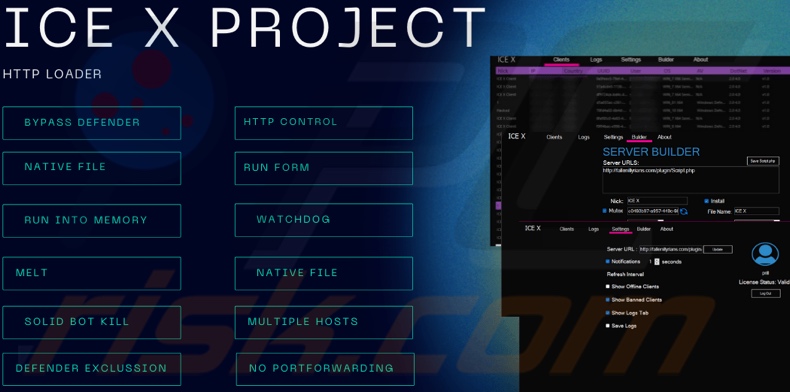
Natychmiastowe automatyczne usunięcie malware:
Ręczne usuwanie zagrożenia może być długim i skomplikowanym procesem, który wymaga zaawansowanych umiejętności obsługi komputera. Combo Cleaner to profesjonalne narzędzie do automatycznego usuwania malware, które jest zalecane do pozbycia się złośliwego oprogramowania. Pobierz je, klikając poniższy przycisk:
POBIERZ Combo CleanerPobierając jakiekolwiek oprogramowanie wyszczególnione na tej stronie zgadzasz się z naszą Polityką prywatności oraz Regulaminem. Aby korzystać z w pełni funkcjonalnego produktu, musisz kupić licencję na Combo Cleaner. Dostępny jest 7-dniowy bezpłatny okres próbny. Combo Cleaner jest własnością i jest zarządzane przez RCS LT, spółkę macierzystą PCRisk.
Szybkie menu:
- Czym jest IceXLoader?
- KROK 1. Manualne usuwanie malware IceXLoader.
- KROK 2. Sprawdź, czy twój komputer jest czysty.
Jak manualnie usunąć malware?
Ręczne usuwanie malware jest skomplikowanym zadaniem. Zwykle lepiej jest pozwolić programom antywirusowym lub anty-malware zrobić to automatycznie. Aby usunąć to malware zalecamy użycie Combo Cleaner Antivirus dla Windows.
Jeśli chcesz manualnie usunąć malware, pierwszym krokiem jest zidentyfikowanie jego nazwy. Oto przykład podejrzanego programu uruchomionego na komputerze użytkownika:

Jeśli sprawdziłeś listę programów uruchomionych na komputerze, na przykład używając menedżera zadań i zidentyfikowałeś program, który wygląda podejrzanie, powinieneś wykonać te kroki:
 Pobierz program o nazwie Autoruns. Pokazuje on automatycznie uruchamiane aplikacje, rejestr i lokalizacje plików systemowych:
Pobierz program o nazwie Autoruns. Pokazuje on automatycznie uruchamiane aplikacje, rejestr i lokalizacje plików systemowych:

 Uruchom ponownie swój komputer w trybie awaryjnym:
Uruchom ponownie swój komputer w trybie awaryjnym:
Użytkownicy Windows XP i Windows 7: Uruchom komputer w trybie awaryjnym. Kliknij Start, kliknij Zamknij, kliknij Uruchom ponownie, kliknij OK. Podczas procesu uruchamiania komputera naciśnij kilkakrotnie klawisz F8 na klawiaturze, aż zobaczysz menu Opcje zaawansowane systemu Windows, a następnie wybierz z listy opcję Tryb awaryjny z obsługą sieci.

Film pokazujący jak uruchomić system Windows 7 w „Trybie awaryjnym z obsługą sieci":
Użytkownicy Windows 8: Uruchom system Windows 8 w trybie awaryjnym z obsługą sieci — przejdź do ekranu startowego systemu Windows 8, wpisz Zaawansowane, w wynikach wyszukiwania wybierz Ustawienia. Kliknij Zaawansowane opcje uruchamiania, a w otwartym oknie „Ogólne ustawienia komputera" wybierz Zaawansowane uruchamianie.
Kliknij przycisk „Uruchom ponownie teraz". Twój komputer zostanie teraz ponownie uruchomiony w „Zaawansowanym menu opcji uruchamiania". Kliknij przycisk „Rozwiąż problemy", a następnie kliknij przycisk „Opcje zaawansowane". Na ekranie opcji zaawansowanych kliknij „Ustawienia uruchamiania".
Kliknij przycisk „Uruchom ponownie". Twój komputer uruchomi się ponownie na ekranie Ustawienia uruchamiania. Naciśnij klawisz F5, aby uruchomić komputer w trybie awaryjnym z obsługą sieci.

Film pokazujący, jak uruchomić Windows 8 w „Trybie awaryjnym z obsługą sieci":
Użytkownicy Windows 10: Kliknij logo Windows i wybierz ikonę Zasilania. W otwartym menu kliknij „Uruchom ponownie" przytrzymując przycisk „Shift" na klawiaturze. W oknie „Wybierz opcję" kliknij przycisk „Rozwiązywanie problemów", a następnie wybierz opcję „Opcje zaawansowane".
W menu opcji zaawansowanych wybierz „Ustawienia uruchamiania" i kliknij przycisk „Uruchom ponownie". W następnym oknie powinieneś kliknąć przycisk „F5" na klawiaturze. Spowoduje to ponowne uruchomienie systemu operacyjnego w trybie awaryjnym z obsługą sieci.

Film pokazujący jak uruchomić Windows 10 w „Trybie awaryjnym z obsługą sieci":
 Wyodrębnij pobrane archiwum i uruchom plik Autoruns.exe.
Wyodrębnij pobrane archiwum i uruchom plik Autoruns.exe.

 W aplikacji Autoruns kliknij „Opcje" u góry i odznacz opcje „Ukryj puste lokalizacje" oraz „Ukryj wpisy Windows". Po tej procedurze kliknij ikonę „Odśwież".
W aplikacji Autoruns kliknij „Opcje" u góry i odznacz opcje „Ukryj puste lokalizacje" oraz „Ukryj wpisy Windows". Po tej procedurze kliknij ikonę „Odśwież".

 Sprawdź listę dostarczoną przez aplikację Autoruns i znajdź plik malware, który chcesz usunąć.
Sprawdź listę dostarczoną przez aplikację Autoruns i znajdź plik malware, który chcesz usunąć.
Powinieneś zapisać pełną ścieżkę i nazwę. Zauważ, że niektóre malware ukrywa swoje nazwy procesów pod prawidłowymi nazwami procesów systemu Windows. Na tym etapie bardzo ważne jest, aby unikać usuwania plików systemowych. Po znalezieniu podejrzanego programu, który chcesz usunąć, kliknij prawym przyciskiem myszy jego nazwę i wybierz „Usuń".

Po usunięciu malware za pomocą aplikacji Autoruns (zapewnia to, że malware nie uruchomi się automatycznie przy następnym uruchomieniu systemu), należy wyszukać jego nazwę na komputerze. Przed kontynuowaniem należy włączyć ukryte pliki i foldery. Jeśli znajdziesz plik malware, upewnij się, że go usunąłeś.

Uruchom ponownie komputer w normalnym trybie. Wykonanie poniższych czynności powinno pomóc w usunięciu malware z twojego komputera. Należy pamiętać, że ręczne usuwanie zagrożeń wymaga zaawansowanych umiejętności obsługi komputera. Zaleca się pozostawienie usuwania malware programom antywirusowym i zabezpieczającym przed malware.
Te kroki mogą nie działać w przypadku zaawansowanych infekcji malware. Jak zawsze lepiej jest uniknąć infekcji, niż później próbować usunąć malware. Aby zapewnić bezpieczeństwo swojego komputera, należy zainstalować najnowsze aktualizacje systemu operacyjnego i korzystać z oprogramowania antywirusowego. Aby mieć pewność, że twój komputer jest wolny od infekcji malware, zalecamy jego skanowanie za pomocą Combo Cleaner Antivirus dla Windows.
Często zadawane pytania (FAQ)
Mój komputer jest zainfekowany malware IceXLoader. Czy trzeba sformatować urządzenie pamięci masowej, aby się go pozbyć?
Nie, formatowanie nie jest konieczne do usunięcia IceXLoader.
Jakie są największe problemy, które może powodować malware IceXLoader?
Zagrożenia stwarzane przez złośliwy program mogą zależeć od jego możliwości i celów cyberprzestępców. IceXLoader jest przeznaczony do infekowania systemów dodatkowym złośliwym oprogramowaniem. Dlatego niebezpieczeństwa związane z jego infekcjami są niezwykle zróżnicowane. Ogólnie rzecz ujmując, infekcje malware mogą prowadzić do zmniejszenia wydajności lub awarii systemu, trwałej utraty danych, uszkodzenia sprzętu, poważnych problemów z prywatnością, strat finansowych i kradzieży tożsamości.
Jaki jest cel malware IceXLoader?
Większość infekcji malware jest wykorzystywana do generowania przychodów. Jednak cyberprzestępcy mogą również używać złośliwego oprogramowania, aby się bawić, zakłócać procesy (np. strony internetowe, usługi, firmy itp.), przeprowadzać osobiste wendety lub przeprowadzać ataki motywowane politycznie/geopolitycznie.
Jak malware IceXLoader przeniknęło do mojego komputera?
Złośliwe oprogramowanie jest głównie dystrybuowane poprzez pobrania drive-by, e-maile i wiadomości spamowe, podejrzane kanały pobierania (np. nieoficjalne witryny i strony pobierania freeware, sieci udostępniania P2P itp.), oszustwa internetowe, narzędzia do nielegalnej aktywacji programów (pirackie) i fałszywe aktualizacje. Ponadto niektóre złośliwe programy mogą rozsyłać się samodzielnie za pośrednictwem sieci lokalnych i wymiennych urządzeń pamięci masowej (np. pamięci flash USB, zewnętrznych dysków twardych itp.).
Czy Combo Cleaner ochroni mnie przed malware?
Tak, Combo Cleaner jest w stanie wykryć i usunąć prawie wszystkie znane infekcje złośliwym oprogramowaniem. Należy wspomnieć, że wysokiej klasy malware ma tendencję do ukrywania się głęboko w systemach. Dlatego też kluczowe jest przeprowadzenie pełnego skanowania systemu.
Udostępnij:

Tomas Meskauskas
Ekspert ds. bezpieczeństwa, profesjonalny analityk złośliwego oprogramowania
Jestem pasjonatem bezpieczeństwa komputerowego i technologii. Posiadam ponad 10-letnie doświadczenie w różnych firmach zajmujących się rozwiązywaniem problemów technicznych i bezpieczeństwem Internetu. Od 2010 roku pracuję jako autor i redaktor Pcrisk. Śledź mnie na Twitter i LinkedIn, aby być na bieżąco z najnowszymi zagrożeniami bezpieczeństwa online.
Portal bezpieczeństwa PCrisk jest prowadzony przez firmę RCS LT.
Połączone siły badaczy bezpieczeństwa pomagają edukować użytkowników komputerów na temat najnowszych zagrożeń bezpieczeństwa w Internecie. Więcej informacji o firmie RCS LT.
Nasze poradniki usuwania malware są bezpłatne. Jednak, jeśli chciałbyś nas wspomóc, prosimy o przesłanie nam dotacji.
Przekaż darowiznęPortal bezpieczeństwa PCrisk jest prowadzony przez firmę RCS LT.
Połączone siły badaczy bezpieczeństwa pomagają edukować użytkowników komputerów na temat najnowszych zagrożeń bezpieczeństwa w Internecie. Więcej informacji o firmie RCS LT.
Nasze poradniki usuwania malware są bezpłatne. Jednak, jeśli chciałbyś nas wspomóc, prosimy o przesłanie nam dotacji.
Przekaż darowiznę
▼ Pokaż dyskusję